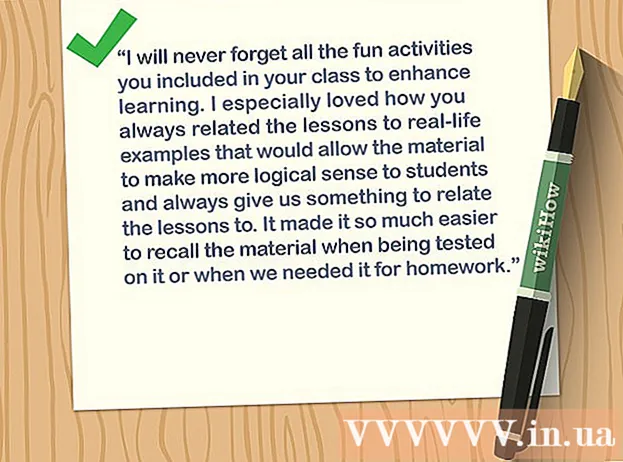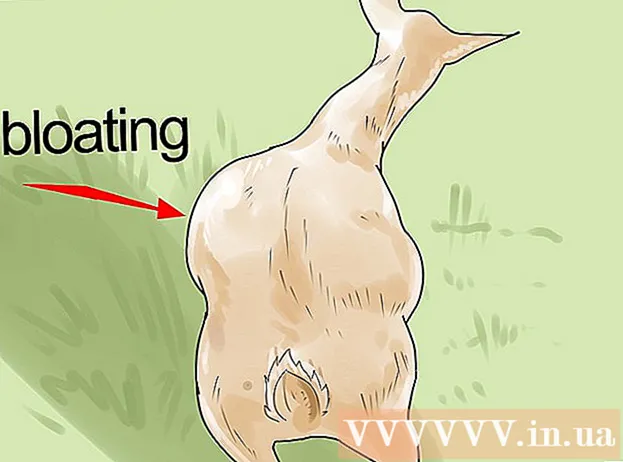Muallif:
Peter Berry
Yaratilish Sanasi:
11 Iyul 2021
Yangilanish Sanasi:
1 Iyul 2024

Tarkib
Ushbu maqolada wikiHow sizga yo'riqnoma ustidagi ma'lum bir portni qanday ochishni o'rgatadi, shunda dasturlar tarmoqqa kirishlari mumkin. Routeringizda portlarni ochish o'yinlar, serverlar, BitTorrent va boshqa dasturlarga ushbu portlarga odatiy ravishda ulanish huquqisiz yo'riqnoma xavfsizlik qatlamini chetlab o'tishga imkon beradi. Portni ochish, tarmoq hujumga qarshi himoyasiz bo'ladi.
Qadamlar
Routerning IP-manzilini toping. Konfiguratsiya sahifasiga kirish uchun yo'riqnoma IP-manzilini bilishingiz kerak:
- Windows - Ochiq Boshlang (Ishga tushirish), g'ildirak belgisini bosing Sozlamalar (Sozlamalar) ni bosing Tarmoq va Internet (Tarmoq va Internet)> Tarmoq xususiyatlarini ko'ring (Tarmoq xususiyatlarini ko'rsating) va "Standart shlyuz" maydonidagi manzilga qarang.
- Mac - Ochiq Apple menyusi (Apple menyusi)> Tizim parametrlari (Tizimni sozlash)> Tarmoq (Tarmoq)> Ilg'or (Kengaytirilgan)> yorliq TCP / IP, "Router:" ning o'ng tomonidagi raqamni qidiring.
- Linux - terminalni oching va yozing marshrut.
- Odatda yo'riqchining IP-manzili 192.168.0.1, 192.168.1.1 va 192.168.2.1, yoki 10.0.0.1 Apple router uchun.

Routeringiz sozlamalari sahifasiga o'ting. Veb-brauzerni oching va manzil satriga IP-manzilni kiriting.
Foydalanuvchi nomingiz va parolingizni kiriting. Agar yo'riqnoma xavfsizlik sozlamalarini tuzgan bo'lsangiz, u holda tanlagan foydalanuvchi nomi va parolni bosing. Agar sozlanmagan bo'lsa, standart ma'lumotlarni quyidagicha kiritishga harakat qiling:
- Linksys routerlari - turi admin ikkala foydalanuvchi nomi va parol maydonlarida.
- Netgear yo'riqnoma - turi admin foydalanuvchi nomi maydonida va parol parol maydoniga.
- Standart foydalanuvchi nomi va parolni tasdiqlash uchun yo'riqnoma bilan ta'minlangan qo'llanmani tekshiring.
- Agar kirish ma'lumotlarini unutib qo'ysangiz, yo'riqnoma asl sozlamalarini tiklashingiz kerak.

Portni yo'naltirish bo'limini toping. Har bir yo'riqnoma boshqa interfeysga ega bo'ladi. Portni yo'naltirish sozlamalarini o'z ichiga olgan menyu nomi odatda: "Portni yo'naltirish", "Ilovalar", "O'yin", "Virtual serverlar", "Xavfsizlik devori" (Xavfsizlik devori) va "Himoyalangan o'rnatish". Agar siz yuqoridagi variantlarni ko'rmasangiz, "Kengaytirilgan sozlamalar" ga o'ting va Port Forwarding pastki menyusini qidirib ko'ring.
Konfiguratsiyani tayyorlash ro'yxatini toping. Ko'p marshrutizatorlar ba'zi umumiy dasturlar uchun oldindan sozlash imkoniyatlarini o'z ichiga olgan ochiladigan menyularga ega. Agar siz ilovalardan biri uchun portni ochishingiz kerak bo'lsa, ro'yxatdan dasturni tanlang.
Maxsus toifalarni yarating. Agar qo'shmoqchi bo'lgan dastur ro'yxatda bo'lmasa, siz maxsus portni yo'naltirish ro'yxatini yaratishingiz kerak. Har bir yo'riqnoma uchun operatsiya biroz farq qiladi, ammo har bir qurilmaga quyidagi ma'lumotlar kerak bo'ladi:
- Ism (Ism) yoki tavsif (Tavsif) - xizmat nomini kiriting (masalan, "Minecraft").
- Turi (Turi) yoki Xizmat turi (Xizmat turi) - TCP yoki UDP ni yoki ikkalasini ham tanlash mumkin. Agar qaysi uslubni tanlashni bilmasangiz, bosing Ikkalasi ham (ikkalasi ham) yoki TCP / UDP.
- Kiruvchi (Kiritish) yoki Boshlang (Ishga tushirish) - bu erga birinchi port raqamini kiriting. Siz tanlagan portni hali ushbu portdan boshqa hech qanday ilova ishlatmasligiga ishonch hosil qilish uchun tekshirishingiz kerak.
- xususiy (Alohida) yoki Oxiri (Tugatish) - Bu erga ikkinchi port raqamini kiriting. Agar siz faqat bitta portni ochmoqchi bo'lsangiz, yuqoridagi maydon bilan bir xil raqamni kiriting; Agar siz bir nechta portni ochmoqchi bo'lsangiz (masalan, 5 ta port), Boshlash maydoniga 3784, Oxirigacha esa 3788 raqamini kiriting.
Kompyuteringizning shaxsiy IP-manzilini kiriting. "Shaxsiy IP" yoki "Qurilma IP" maydoniga manzilni kiriting. Siz shaxsiy kompyuteringizni yoki Mac-ning shaxsiy IP-manzilini topishingiz mumkin.
Sozlamalarni saqlang. Bosing Saqlash (Saqlash) yoki Ariza bering (Ilova). Agar so'ralsa, o'zgarishlar kuchga kirgan yo'riqchini qayta ishga tushirishingiz kerak.
- Qayta yo'naltirilgan portlar qatori yonida "Yoqilgan" yoki "Yoqilgan" katakchani belgilashingiz kerak bo'lishi mumkin.
Maslahat
- Har safar yo'riqnoma yoqilganda yoki o'chirilganda, kompyuteringizga boshqa IP-manzil tayinlanishi mumkin. Agar shunday bo'ladigan bo'lsa, administratorning yo'riqchisiga yoki haydovchining "veb-saytiga" tashrif buyuring va portni yo'naltirish bo'limidagi ma'lumotlarni o'zgartiring.
- Port raqamini to'g'ri kiritganingizga ishonch hosil qiling. Faqat noto'g'ri portni kiritish dasturning to'g'ri ishlashiga to'sqinlik qiladi, shuning uchun uni qayta tekshiring.
- Ba'zi marshrutizatorlar (masalan, D-Link) ba'zi bir o'yinlarni IP-manzilini o'zgartirmasdan ishlashga imkon beradigan "portni almashtirish" funktsiyasiga ega. Ushbu funktsiya o'yinni chiqish ulanishini kuzatish va o'yinning IP-manziliga binoan portni yo'naltirishni avtomatik ravishda sozlash orqali ishlaydi. Ushbu funktsiya odatda yo'riqchining veb-saytida (IP shlyuzida joylashgan) qo'lda faollashtirilishi kerak.
- Agar biron bir muammoga duch kelsangiz, kompyuteringizda o'rnatilgan xavfsizlik devorini o'chirib qo'ying. Norton Internet Security xavfsizlik devori va shunga o'xshash mahsulotlar muammoning sababi bo'lishi mumkin, buning o'rniga Windows xavfsizlik devoridan foydalanishingiz mumkin.
Ogohlantirish
- Agar standart yo'riqnoma paroli topilsa, yangisini o'rnating. Standart parol ko'plab xavfsizlik teshiklariga ega.
- Routerdagi barcha portlarni ochmang. Shunday qilib, xakerlar sizning kompyuteringizga kirishni osonlashtiradi.
- Routeringiz sozlamalarini sozlashda har doim antivirus, josuslarga qarshi dastur, reklama dasturlari va himoya xavfsizlik devoridan foydalaning.